排查故障 如何开启引导日志
2018-04-23波波
电脑爱好者 2018年6期
波波
关于启动引导日志文件
当系统启动时在F8菜单中选择了“创建启动日志”模式,就会创建系统启动引导日志文件。该模式以普通的安全模式启动,同时将所有驱动程序和服务记录到ntbtlog.txt中。该文件位于%windir%(默认为C:\Windows\)目录中。启动日志可用来确定系统启动问题的准确原因。
1 使用系统命令开启ntbtlog.txt
我们首先可以使用BCDEDIT命令来开启ntbtlog.txt。進入管理员命令提示符窗口,执行BCDEDIT命令,记下Windows启动加载器的标识符{current}(图1)。
然后执行如下命令,显示“操作成功完成”之后,系统自动开启了ntbtlog.txt文件记录功能(图2):
bcdedit /set {current} bootlog Yes
2 配置工具开启ntbtlog.txt
使用MSCONFIG系统配置工具,也可以开启引导日志记录功能。按下Win+R启动“运行”框,输入并执行MSCONFIG命令。在打开的系统配置窗口中,点击“引导”选项卡,然后选中“引导日志”复选框。如果是双系统或多系统,则选中Windows 10后,再选“引导日志”项(图3)。
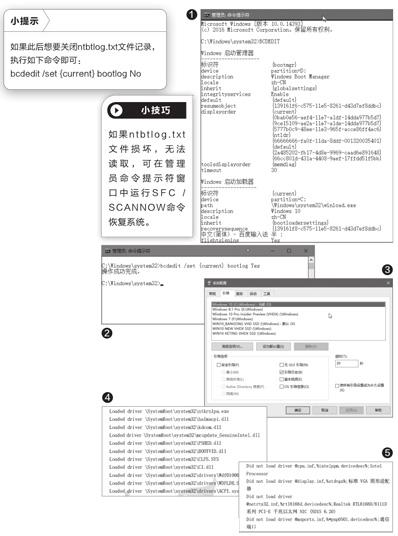
3 通过ntbtlog.txt排除故障
查看和排除故障可通过ntbtlog.txt文件中记录的信息进行。若加载程序正常,会显示如图所示的“Loaded driver…”信息(图4)。如果程序或驱动未被加载,则问题可能出现在这里,可按照未加载信息的提示,重新安装驱动或软件(图5)。
